实训二 多层网络拓扑结构图设计
实训二 多层网络拓扑结构图设计
邓平寄语(二):
人的一生中,难免有浮沉。不会永远如旭日东升,也不会永远痛苦潦倒。正如大师所说,人生没有如果,历史没有假设;只有把握今天,展望明天,成功才会属于你。
一、实训目的
1.掌握网络拓扑结构图的绘制方法;
2.掌握分层网络设计理论中的拓扑结构设计方法。
二、实训器材
1.PC6台;
2.Visio 2003软件。
三、实训说明
1.制作网络工程拓扑结构图前看一下教材上的说明再做,态度要认真,要克服随意性;
2.工程图制好后,文本标注、线型标注要全。
四、实训内容和步骤
1.使用Visio 2002绘制网络结构图
先自行绘制一个总线以太网的拓扑结构图。
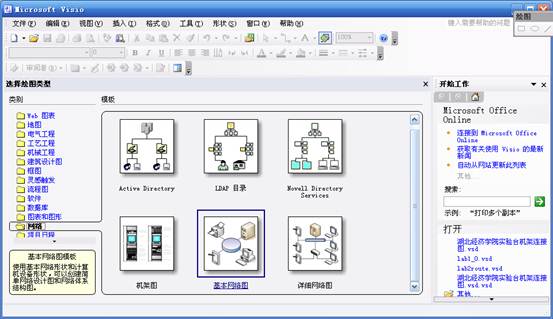
(1)在viso向导中选择“基本网络图”,进入基本网络图绘制,缺省的图库在左侧窗口,需要添加图库可以单击菜单“文件|形状|网络|……”,选择一项加入即可。

(3)在计算机目录中“C:\Program Files\Microsoft Office\Visio11\2052”找到VIS_D200.CHM文件,按照帮助给出“网络图|详细网络图”的步骤绘制一个总线型网络结构图。
2.拖出一个工作结点(台式机或其他设备)到绘图区,并将以太网形状中的连接点拖到设备上的连接点处结合起来。
3.单击以太网形状后拖动鼠标,可以调整它的位置;拖动以太网形状周围的手柄,可以调整它的大小,直到满意为止。
4.重复上述步骤,直到建立符合要求的网络拓扑结构图为止。
5.除了这些网络设备形状外,如果想要同时使用更多的设备形状,可由“文件”菜单中选择“模具|网络”,便可加入更多的设备图形。
6.添加形状的自定义属性。
7.图形编组功能
绘制图纸的时候,如果图纸中的图标很多,应该有选择地将一些已经固定了位置的图标编组,以避免不小心打乱了已经定好的位置。编组时,先选定所有要编组的图形,再单击鼠标右键,选择菜单“形状|组合”即可实现编组。如果以后要单独编辑某个图形,再选择这个分组,使用菜单命令“形状|取消组合”即可。
8.根据前面步骤绘图的经验和提供的Cisco icon library,绘制一个三层(核心层、汇聚层、接入层)的网络拓扑结构,注意传输介质和不同层的交换机图标要分开,可以参考下图。
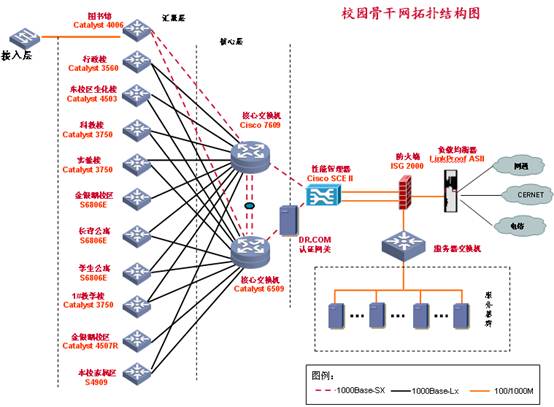
五、实训报告要求
1.将上述第8步绘制的网络图打印,粘贴到实训报告相应表格中作为实训结果。
2.总结绘制网络拓扑结构图的要点,完成实训报告。
3. 回答思考题
(1)绘制一个标准的拓扑结构图应该注意哪些问题?
(2)分层设计的含义是什么?
第二篇:网络拓扑结构图
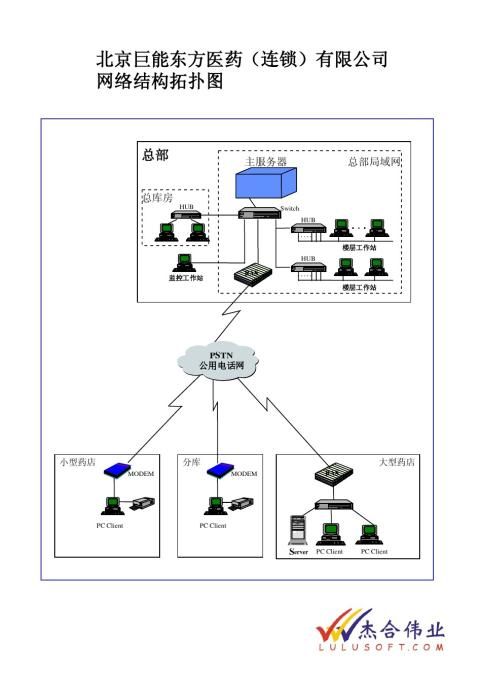
-
网页设计实训总结
青岛职业技术学院培训总结——网页设计与制作这次培训它内容包括网站原型设计及Photoshop切片技术在网页整体设计时的应用;Web…
-
网页设计实训心得
这个学期学习了网页设计实训基础这门课程,使我增加了计算机的基础知识,同时也增加了对学习计算机的浓厚兴趣。第一、从这次实训当中我深刻…
-
李名凯网页设计实训心得
网页设计实训报告班级:10级计算机网络班学号:10303230126姓名:李名凯指导老师:周老师实训时间:20xx.06.13—2…
-
网页设计与制作个人实训报告
一、实训目的:通过实训,掌握网页制作系列软件Dreamweaver、Fireworks、Flash和Photoshop的使用方法。…
-
网页设计实训心得
通过这次实训对这门课程的学习,做好网页,并不是一件容易的事,它包括网页的选题、内容采集整理、图片的处理、页面的排版设置、背景及其整…
-
安装服务部年终总结
20xx年度工作总结时光飞逝,转眼间即将告别20xx这忙碌的一年,在这一年里,公司人事做了一定的调整,我从原先负责公司600T大型…
-
质检部二月份工作总结
述职报告公司领导:二月份是质检部成立后开展工作第一个月。对质检部来说二月是“千锤百炼”的第一锤;是“万事开头”的第一事;在公司领导…
-
质量监测考试总结
沙雅县红旗镇九年一贯制学校小学部针对5月x日自治区统一进行的双语教学质量监测考试总结沙雅县红旗镇九年一贯制学校20xx年x月x日沙…
-
初一期中总结500字
初一得上半期已经结束了,我基本上适应了初中的生活,在这次期中考试中我的成绩不大理想,我对我失利的原因做了以下的总结:语文:在课外阅…
-
二〇一 二年春季学习部期末工作总结
二〇一二年春季桂林理工大学艺术学院团委学生会学习部期末工作总结体会着充实中的喜悦,品味着忙碌中的辛劳。回望过去的一幕幕,一学期的学…